Barra de status do Excel ausente; Como reexibi-lo?
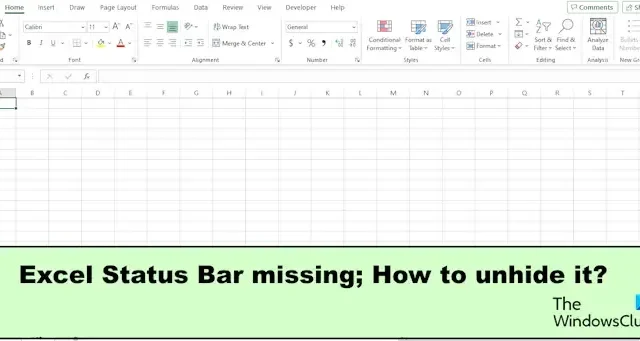
A Barra de Status é uma parte essencial do Excel e fica abaixo da planilha. A barra de status fornece informações sobre suas planilhas atuais, como verificador de acessibilidade, gravação de macro, média, contagem, soma, número da planilha e muito mais. Mas um dia, você poderá abrir o Excel e perceber que a barra de status está faltando . Neste artigo, explicaremos como reexibir a barra de status do Excel .
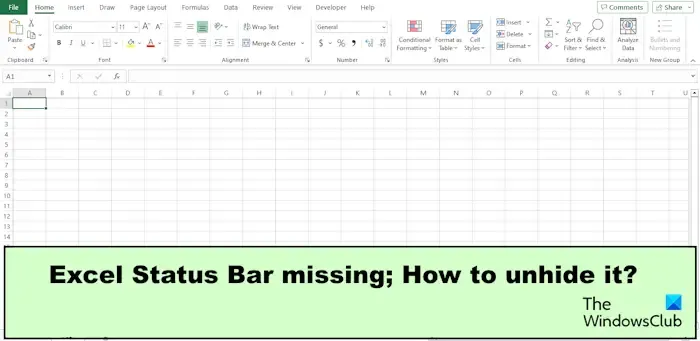
Barra de status do Excel ausente
Se a barra de status estiver faltando no Excel, siga estas sugestões para exibi-la:
- Maximizando a janela do Excel.
- Desative o modo de foco do Excel.
- Reinicie o Excel no modo de segurança.
- Use o código VBA.
- Atualizar Excel
Como reexibir a barra de status do Excel?
1] Maximizando a janela do Excel
Se a barra de tarefas se sobrepuser à barra de status do Excel, é possível que você não a veja.

Clique no botão Maximizar do aplicativo Excel para expandir.
Agora, você verá a barra de status.
2]Desative o modo de foco do Excel
É possível que você tenha tocado acidentalmente em uma combinação de teclas e isso tenha desativado o recurso Modo de foco.
Para desativar o modo de foco do Excel, pressione a combinação de teclas Alt + V, solte-as e clique na tecla U.
O modo de foco está desativado.
As teclas de combinação Alt+ V e U podem ativar e desativar o modo de foco.
Você também pode pressionar a tecla Esc para voltar à janela normal do Excel.
3] Reinicie o Excel no modo de segurança
O aplicativo Excel pode estar faltando devido a recursos de terceiros, por exemplo, Suplementos do Excel, então abriremos o Excel no modo de segurança e, em seguida, excluiremos os Suplementos.
Feche seu aplicativo Excel.
Pressione a tecla Ctrl e clique duas vezes em qualquer aplicativo Excel em sua área de trabalho. Não solte a tecla Ctrl.
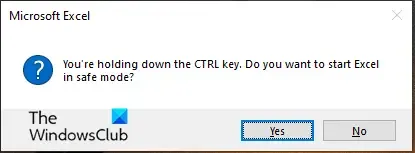
Você verá uma caixa de diálogo pop-up informando: ‘Deseja iniciar o Excel no modo de segurança?’
Agora, solte a tecla Ctrl.
Clique em Sim na caixa de diálogo pop-up.
Agora, vamos excluir os suplementos de terceiros.
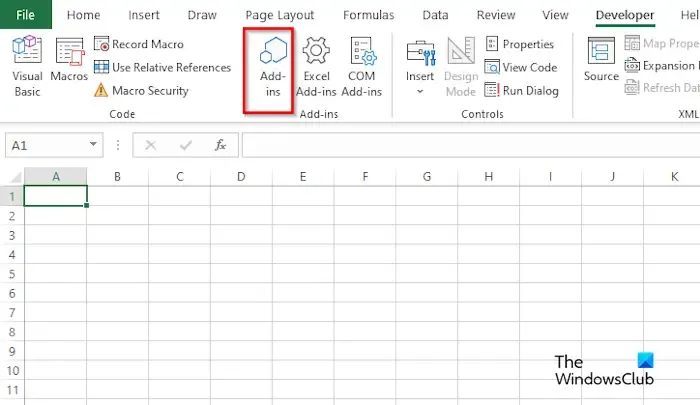
Vá para a guia Desenvolvedor e clique no botão Suplementos no grupo Suplementos.
Quando a caixa de diálogo Suplementos do Office for aberta, passe o cursor sobre o Suplemento.
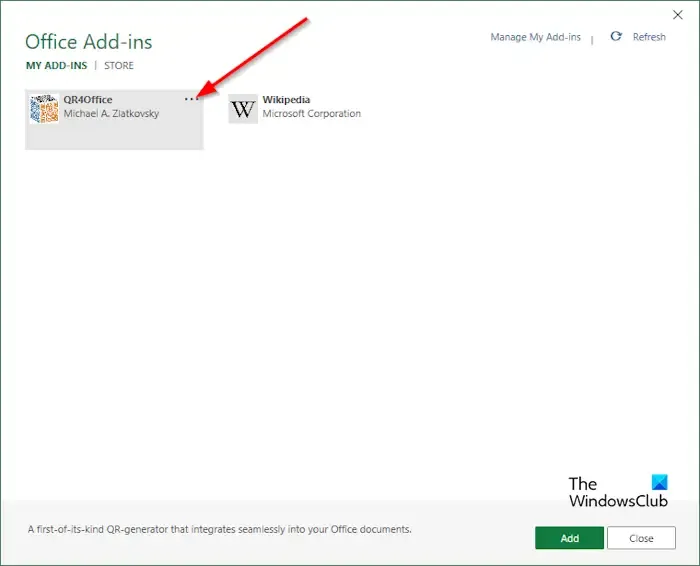
Você verá três pontos; clique neles e selecione Remover no menu.
Repita as etapas para todos os outros suplementos.
Agora, reinicie o Excel para ver se o problema foi resolvido.
4] Use o código VBA
Há uma chance de você ou outra pessoa ter executado acidentalmente a ocultação da barra de status usando VBA ou Macro. Siga as etapas abaixo para desfazer este comando.

Pressione Alt+F11 para abrir o Editor de código VBA do Excel.
Agora clique na combinação de teclas Ctrl + G para criar uma nova janela na parte inferior do Editor de código VBA.
Copie o seguinte código abaixo:
Application.DisplayStatusBar =TRUE
Pressione Enter.
Agora pressione Ctrl + Q para executar o código.
5]Atualizar Excel
Se alguma das soluções acima não funcionar, talvez o Excel precise ser atualizado. Siga as etapas abaixo para atualizar o Microsoft Excel.
Clique na guia Arquivo .

Na visualização Backstage, clique em Conta.
Clique no botão Opções de atualização e selecione Atualizar agora no menu.
Aguarde a atualização do aplicativo, feche o aplicativo Excel e abra-o novamente.
Verifique se a barra de status ainda está faltando.
Você pode ocultar a barra de status no Excel?
Nas versões mais antigas do Microsoft Excel, existem maneiras de ocultar a barra de status, mas no Excel 2007 e nas versões mais recentes, você pode ocultar a barra de status usando VBA (Visual Basic Application). Você terá que escrever um código para habilitar o comando.
Onde está localizada a barra de status no Excel?
No Microsoft Excel, a barra de status está localizada abaixo da planilha; ele exibe informações sobre a planilha. Na barra de status, você verá a porcentagem de aumentar ou diminuir o zoom e poderá alternar a planilha de Normal para Layout e visualização de quebra de página.
Esperamos que você entenda como corrigir o problema ‘A barra de status do Excel está faltando’.



Deixe um comentário